Как да споделяте интернет връзка с вашия телефон с Android
Не много хора знаят това, но можете да споделяте мобилната интернет връзка на вашия Android телефон с други устройства чрез WiFi. Това се казва тетърингили използвате телефона си като модем. Повечето превозвачи на мобилни телефони в САЩ налагат допълнителни такси за свързване или не го допускат съгласно договор. Ако това не се отнася за вас или вече сте платили за тази функция, тогава е добре да продължите. Ето как е направено.
Забележка: В тази статия използвам смартфон HTC Sensation, екраните ви може да варират, но процесът е по същество еднакъв във всички версии на Android.
Активиране на мобилни данни
Преди да настроите свързването, телефонът ви трябвабъдете на мобилна връзка за данни. Това се обозначава с икона в лентата на състоянието ви, която или казва 2G, 3G или H. Ако нямате, първо трябва да активирате мобилни данни.

За да активирате мобилни данни, отидете на страницата Настройки на вашия телефон, след което отидете на Безжични и мрежи.
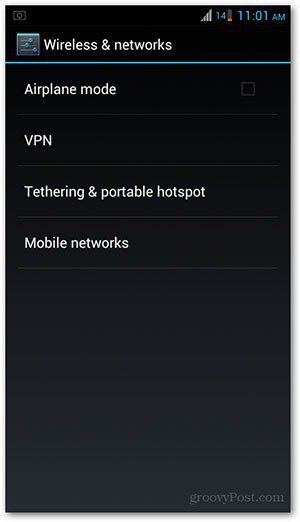
Докоснете мобилни мрежи и се уверете, че има aпоставете отметка до Данните са активирани. Ако не, просто го докоснете, за да го включите. Сега трябва да получите иконата за мобилни данни в лентата на състоянието си. Сега сте готови да настроите преносимите си настройки на WiFi гореща точка на телефона.
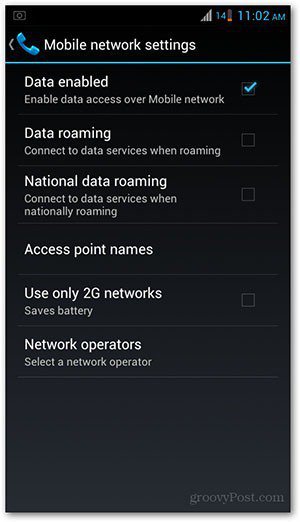
Активиране на мобилна гореща точка
От страницата Настройки на вашия телефон отидете на Безжични и мрежи. Изберете Tethering & Portable Hotspot от списъка.
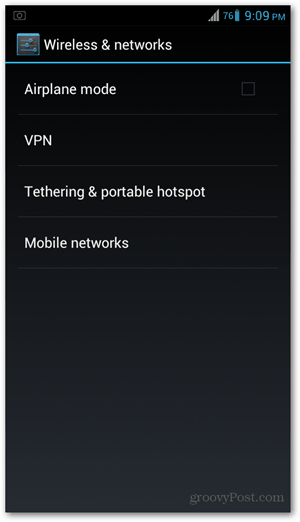
След това докоснете Конфигуриране на WiFi Hotspot.
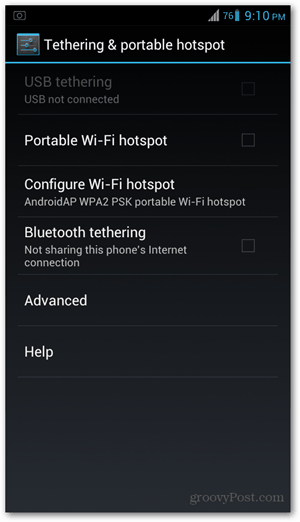
Въведете име за горещата си точка, за да го идентифицирате от други налични мрежи. В примера по-долу го нарекох groovy гореща точка.
За да зададете парола, уверете се, че Security казва илиWPA2PSK или WPAPSK. Имайте предвид, че вашата парола се нуждае от най-малко осем знака. Когато приключите с въвеждането, докоснете Запазване. Ако не искате да зададете парола, изберете None под това поле.
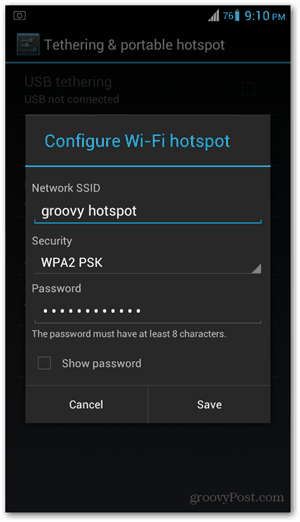
Ще се върнете на предишния екран. Сега докоснете Преносим WiFi Hotspot от тук, за да го активирате. Вижте, че докосването му прави отметка на квадратчето. Също така ще получите изскачащ прозорец на лентата на състоянието, който ще ви уведоми, че горещата точка е активирана.
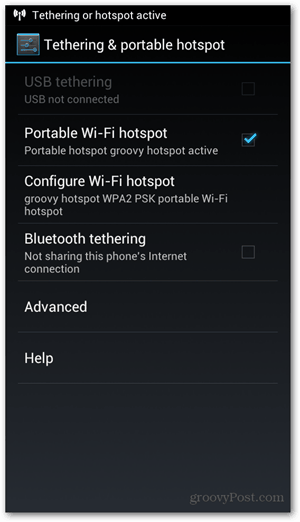
Сега е време да се свържете от вашия лаптоп илитаблетка. Използвайте паролата, която сте задали и трябва да бъдете свързани. Не забравяйте да проверите батерията на телефона си, тъй като връзването може да затвори живота на телефона ви. Ако искате да свържете за дълъг период от време, препоръчвам да включите телефона, за да го заредите.
Някои неща, които трябва да запомните
Тетерирането е полезно, ако нямате другналичен източник за интернет връзка. Скоростта на сърфиране обаче ще варира в зависимост от скоростта на мобилните връзки за данни на вашия оператор - така че не очаквайте тази настройка да бъде толкова бърза, колкото тази, която имате вкъщи или на работа. Това е чудесна алтернатива, но не е идеална или надеждна опция за стабилна и бърза връзка.
Така или иначе свързването е чудесно решениевременни или спешни ситуации, при които не можете да се свържете по друг начин. Ако приемем, че това не е нещо, което искате да правите всеки път, връзването е готин трик, който идва заедно с безброй неща, на които Android OS е способна.










Оставете коментар